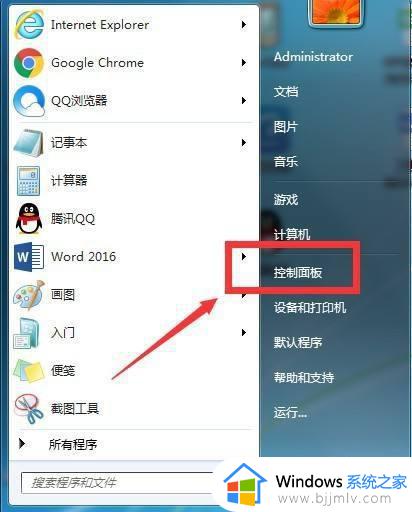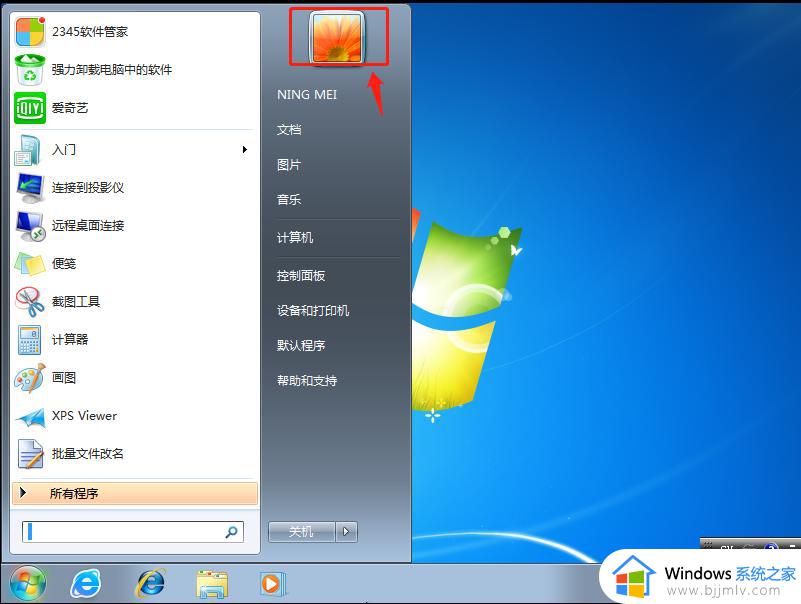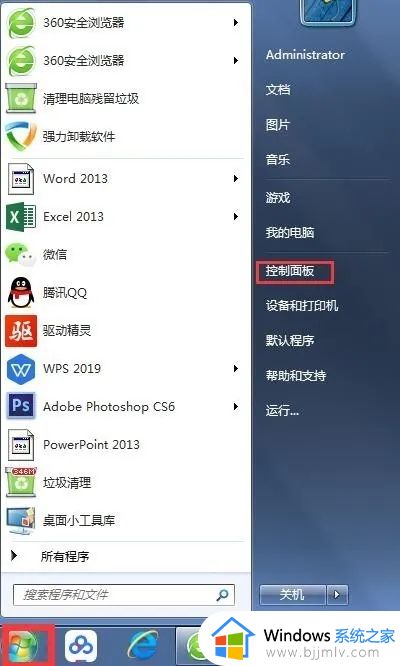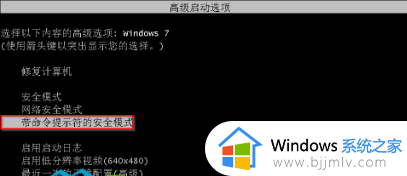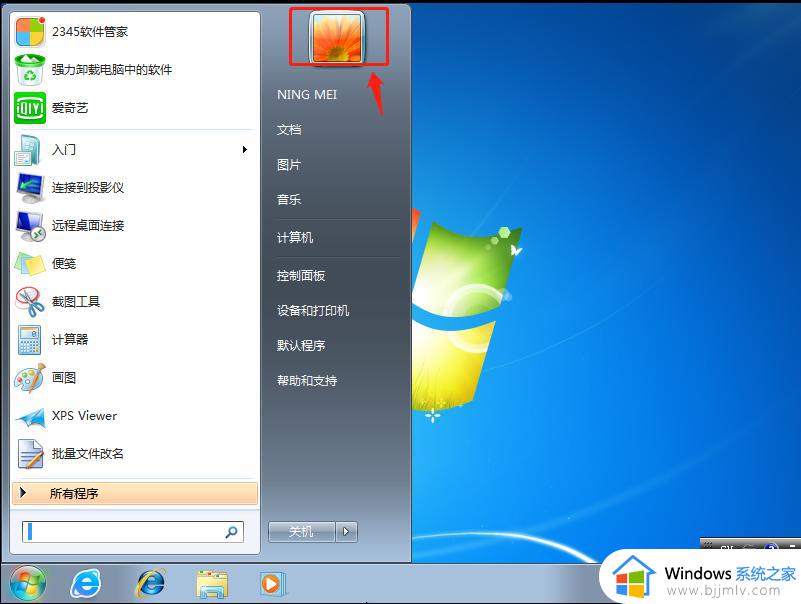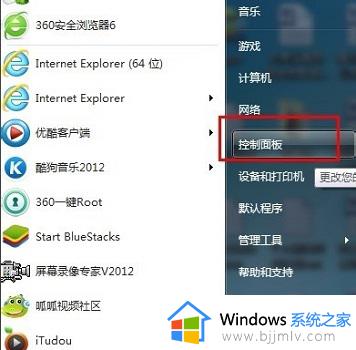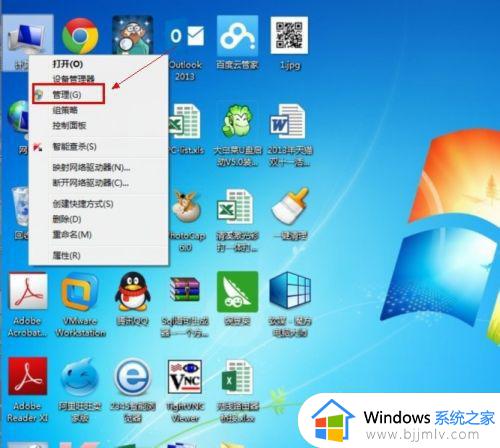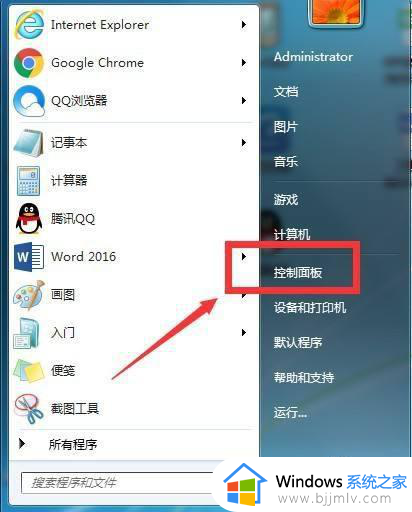windows7怎么设密码开机登录 windows7如何设置登录密码
更新时间:2024-01-24 15:57:26作者:runxin
由于windows7系统中存放有重要文件的情况下,很多用户都会选择给电脑设置开机登录密码的方式来保护,当然有些用户由于刚接触windows7系统时间不久,因此可能还不懂得开机登录密码的设置,对此windows7怎么设密码开机登录呢?下面小编就给大家讲解windows7如何设置登录密码,一起来了解下吧。
具体方法如下:
1.首先就是点击【开始】图标。
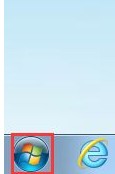
2.然后就是点击【控制面板】选项。
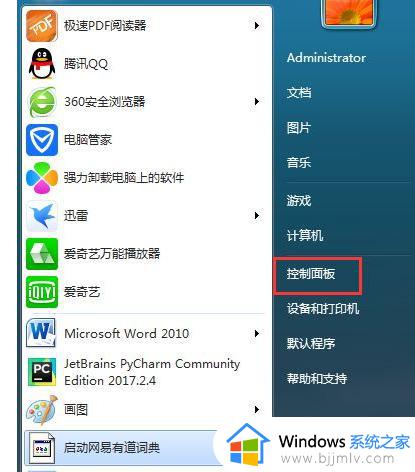
3.接着就是点击出现的界面上的【添加或删除用户账户】。
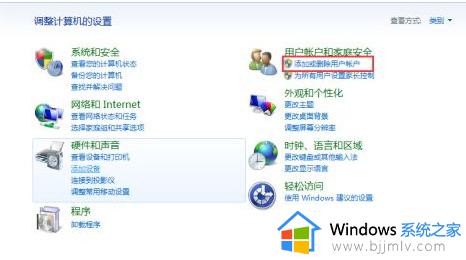
4.然后就是选择你想要设置密码的账户。
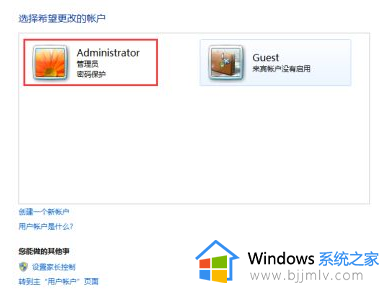
5.接着就是点击【创建密码】。
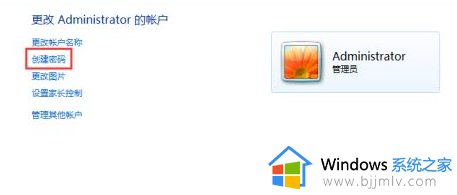
6.然后就是输入你要设置的密码(以防密码忘记了,也可以添加密码提示)。
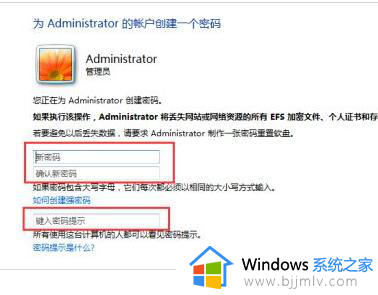
7.最后点击【创建密码】按钮,就可以完成设置密码的操作。
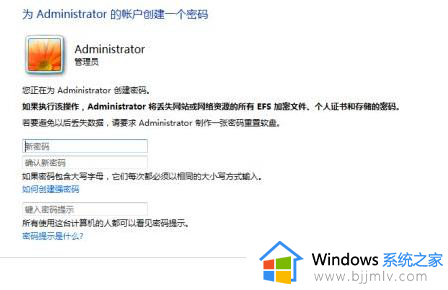
以上就是小编告诉大家的windows7如何设置登录密码全部内容了,如果有不了解的用户就可以按照小编的方法来进行操作了,相信是可以帮助到一些新用户的。